Ativar ou Desativar o Controle de Conta de Usuário (UAC) no Windows
Este tutorial mostra como alterar as configurações do UAC no Microsoft Windows.

Muitos usuários do Windows 10 reclamaram que os itens que soltaram da barra de tarefas geralmente voltam depois de reiniciar seus computadores. Por exemplo, o Edge sempre se fixa na barra de tarefas, não importa quantas vezes você o solte. Vamos ver como você pode corrigir esse problema rapidamente.
Se você estiver usando um computador gerenciado por uma organização, talvez as políticas de domínio o impeçam de liberar certos aplicativos da barra de tarefas. Isso pode explicar por que você não pode desafixar seus aplicativos permanentemente. Entre em contato com seu administrador de TI para obter mais informações.
Muitos usuários confirmaram que resolveram esse problema editando o arquivo XML do Layout.
Navegue até C: \ Users \ Default \ AppData \ Local \ Microsoft \ Windows \ Shell \ LayoutModification.xml .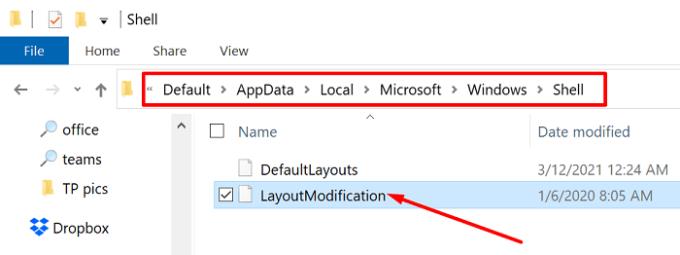
Abra o arquivo com o Bloco de Notas. Em seguida, remova toda a seção. Para fazer isso, você precisa digitar antes da linha e, em seguida, digitar -> depois dessa linha.
Salve as configurações, feche o arquivo e solte os aplicativos manualmente. Reinicie o computador.
Se o problema persistir, use CTRL + F e pesquise todas as linhas “personalizadas”. Digite custom na caixa de pesquisa e pressione Enter. Remova todas as filas da alfândega e verifique os resultados. Por exemplo, outros usuários resolveram o problema removendo a linha CustomTaskbarLayoutCollection PinListPlacement = ”Replace” .
Como alternativa, você também pode acessar % userprofile% \ AppData \ Local \ Microsoft \ Windows \ Shell e abrir o arquivo LayoutModification.xml com o Bloco de notas.
Em seguida, localize a entrada.
Simplesmente remova a linha do aplicativo problemático. Por exemplo, se for Edge, remova a linha adicionando Edge.
Salve o arquivo, solte o aplicativo novamente e reinicie o computador.
Lembre-se de que as principais atualizações do Windows 10 podem substituir essas configurações e pode ser necessário repetir as mesmas etapas novamente.
O sistema operacional também pode associar certos aplicativos à sua conta de usuário. Edite as configurações da barra de tarefas diretamente do diretório do perfil do usuário e verifique os resultados.
Navegue até C: \ Users \ UserName \ AppData \ Roaming \ Microsoft \ Internet Explorer \ Quick Launch \ User Pinned \ TaskBar .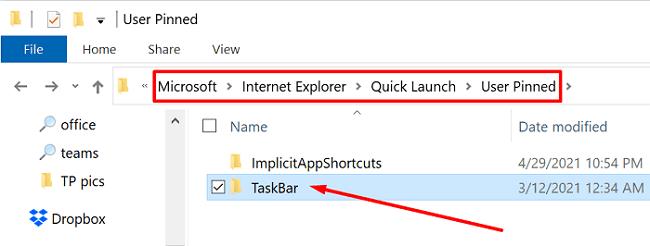
Se estiver usando um computador da empresa, vá para C: \ Users \ Public \ CompanyName \ TaskBar .
Agora, simplesmente exclua os itens que você não deseja que apareçam na barra de tarefas.
Reinicie sua máquina e verifique os resultados.
Se sua conta de usuário estiver corrompida, crie um novo perfil e verifique se os itens soltos continuam voltando.
Navegue até Configurações , selecione Contas e clique em Família e outros usuários .
Selecione Adicionar outra pessoa a este PC e siga as instruções na tela para criar a conta.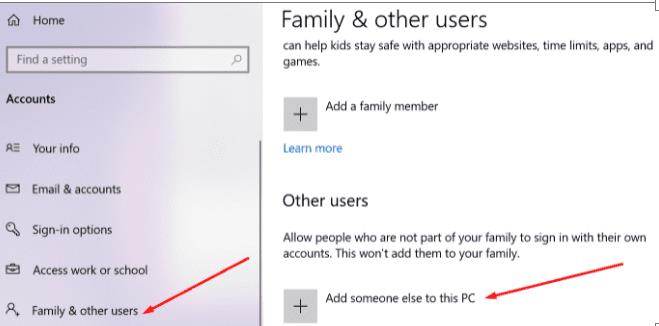
Em seguida, pressione CRTL + Alt + Del , clique em Trocar usuário e verifique se o problema persiste no novo perfil.
Você também pode instruir o Windows 10 a não fixar nada na barra de tarefas. Lembre-se de que esse método também remove a opção “Fixar na barra de tarefas” do menu de contexto.
Digite regedit na barra de Pesquisa do Windows e inicie o Editor do Registro.
Navegue até HKEY_CURRENT_USER \ SOFTWARE \ Policies \ Microsoft \ Windows \ Explorer .
Clique com o botão direito do mouse no painel direito e selecione o New DWORD 32 Valor .
Nomeie a nova chave NoPinningToTaskbar e defina seu valor como 1 .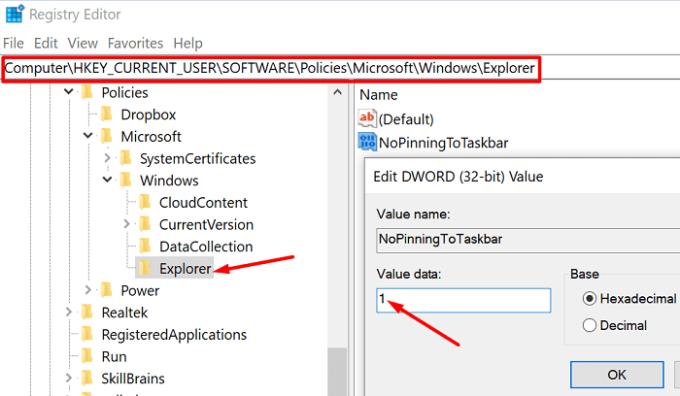
Solte manualmente os aplicativos problemáticos e reinicie o computador.
Se você estiver usando o Windows 10 Pro ou Enterprise, inicie o Editor de Política de Grupo e ajuste as configurações da Barra de Tarefas.
Solte os programas problemáticos da barra de tarefas.
Em seguida, navegue até Configuração do usuário , selecione Modelos administrativos e clique no menu Iniciar e na barra de tarefas .
Selecione Não permitir a fixação de programas na barra de tarefas e habilite esta opção.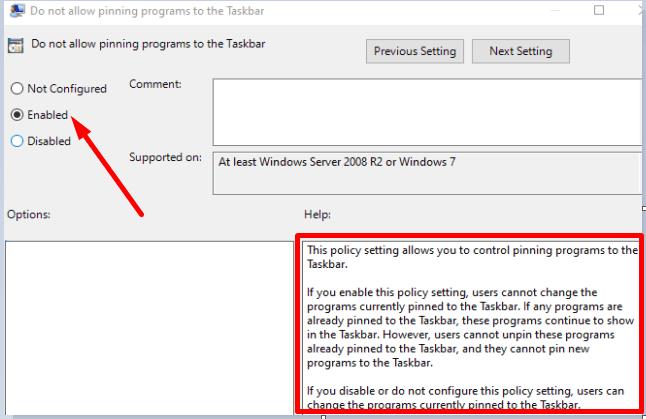
Isso impedirá que os usuários fixem novos programas na barra de tarefas. Lembre-se de que você precisa liberar os itens problemáticos da barra de tarefas antes de ativar esta opção. Depois que essa configuração de política é habilitada, os usuários não podem mais alterar os programas atualmente fixados na barra de tarefas.
Se aplicativos e programas não fixados continuarem reaparecendo na barra de tarefas, você pode editar o arquivo XML do Layout e remover a linha TaskbarPinList. Como alternativa, você também pode criar uma nova chave NoPinningToTaskbar no Editor do Registro para impedir que os usuários fixem itens na barra de tarefas. Os usuários do Windows 10 Pro e Enterprise podem ativar a opção que diz “Não permitir a fixação de programas na barra de tarefas”.
Clique nos comentários abaixo e diga-nos qual desses métodos funcionou para você.
Este tutorial mostra como alterar as configurações do UAC no Microsoft Windows.
Se você não consegue alterar as configurações do mouse no Windows 10, atualize ou reinstale os drivers do mouse. Ou execute a ferramenta de solução de problemas de Hardware e Dispositivos.
A desfragmentação de um PC é vital para o seu bem-estar, mas você sabe como fazê-lo manualmente?
Se você está enfrentando falhas na conexão Bluetooth no Windows 10, use estas etapas de solução de problemas para corrigir o problema.
Cansado daquele alerta irritante que diz que seu computador com Windows 10 está sem atualizações importantes? Veja aqui como se livrar dele e mantenha seu sistema seguro.
Se o Microsoft Edge não iniciar em tela inteira, habilite o Modo maximizado na inicialização, atualize o navegador e limpe o cache e os cookies.
Quer habilitar a integridade da memória do Windows? Aqui estão 9 maneiras de corrigir erro de integridade da memória desativada no Windows 11/10.
Descubra como verificar o tipo de RAM no Windows 10 e 11 com estes cinco métodos eficazes. Confira e escolha o melhor para você.
Para remover completamente uma distribuição Linux no WSL, use a página Aplicativos e recursos, os comandos winget --uninstall ou wsl.exe --unregister. Veja como.
Aprenda a sincronizar as configurações do Windows 10 em todos os seus dispositivos para uma experiência mais unificada e prática.
Aprenda a definir as configurações de desempenho gráfico no Windows 10 para otimizar a performance dos aplicativos. Personalize seu sistema com dicas úteis.
Se você estiver enfrentando a tela rosa da morte no seu PC, existem várias maneiras de corrigi-lo. Aqui estão soluções viáveis para corrigir a tela rosa da morte no Windows 10 e 11.
O Microsoft Edge está usando muita RAM em seu computador com Windows 10 ou Windows 11? Mostramos como resolver esse problema.
Aprenda como acessar o menu de sinalizadores no Microsoft Edge Insider e aproveite ao máximo recursos experimentais.
O Gerenciador de Tarefas do Windows 10 inclui a opção de habilitar ou desabilitar o modo Eco para corrigir o alto uso de recursos de aplicativos e melhorar o desempenho e a energia.
O Microsoft Edge está demorando uma eternidade para concluir os downloads no Windows? Veja como corrigir a velocidade lenta de download no Microsoft Edge para Windows 11 e Windows 10.
Aprenda a solucionar problemas de conexão Bluetooth no Windows 10 de forma eficaz e rápida, garantindo a conectividade dos seus dispositivos.
Descubra como configurar o hotspot móvel no Windows 10 para compartilhar sua conexão com a Internet de forma fácil e eficiente.
Descubra 6 maneiras práticas de encontrar o nome do seu computador no Windows 11 e 10 para facilitar a conectividade e o suporte técnico.
O Windows 10 representa três décadas de desenvolvimento e, como sistema operacional, já está bastante polido. Isso não significa, porém, que quando você inicializa uma nova cópia deste sistema operacional, ele é perfeito em todos os aspectos.
Se você está enfrentando erros ou travamentos, siga os passos para uma restauração do sistema no Windows 11 para reverter seu dispositivo a uma versão anterior.
Se você está procurando as melhores alternativas ao Microsoft Office, aqui estão 6 soluções excelentes para começar.
Este tutorial mostra como você pode criar um ícone de atalho na área de trabalho do Windows que abre um prompt de comando em um local de pasta específico.
O Start11 é melhor que a Barra de Tarefas do Windows? Confira algumas das principais vantagens que o Start11 possui em relação à barra integrada do Windows.
Está com dificuldades para descobrir como definir um vídeo como protetor de tela no Windows 11? Nós revelamos como fazer isso usando um software gratuito que é ideal para múltiplos formatos de arquivo de vídeo.
Está ficando irritado com o recurso de Narrador no Windows 11? Aprenda como desativar a voz do narrador de várias maneiras fáceis.
Tentar manter várias caixas de entrada de email pode ser uma dor, especialmente se você tiver emails importantes caindo em ambas. Este artigo mostra como sincronizar Gmail com Microsoft Outlook em dispositivos PC e Mac Apple.
Mostramos como resolver o erro "Windows não pode fazer logon porque seu perfil não pode ser carregado" ao conectar-se a um computador via Área de Trabalho Remota.
Algo aconteceu e seu PIN não está disponível no Windows? Não entre em pânico! Existem duas soluções eficazes para corrigir esse problema e restaurar o acesso ao seu PIN.
O que fazer quando a hora do computador com Windows 11 misteriosamente não mostra a hora que deveria? Tente estas soluções.

























